嗶哩嗶哩如何開啟自動字幕?嗶哩嗶哩的便利性影片觀賞功能非常多,很多都可以讓我們享受到非常方便的影片觀賞體驗。各位在使用嗶哩嗶哩觀看影片的時候,如果沒有字幕將會是一件非常不舒服的事,但我們可以使用嗶哩嗶哩的自動字幕功能產生字幕,幫助我們獲得更良好的影片觀賞體驗。各位如果不懂該怎麼開啟自動字幕的話,就隨小編一起來看看字幕自動生成的方法介紹吧。 
php小編新一為您介紹如何在嗶哩嗶哩上開啟自動字幕功能。嗶哩嗶哩作為國內領先的彈幕影片網站,提供了自動字幕的功能,讓使用者更能享受影片內容。開啟自動字幕功能非常簡單,只需在視訊播放介面點擊右下角的“設定”按鈕,然後選擇“字幕設定”,再選擇“自動字幕”,即可開啟自動字幕功能。開啟後,嗶哩嗶哩會自動為您產生適配的字幕,讓您更方便觀看影片。
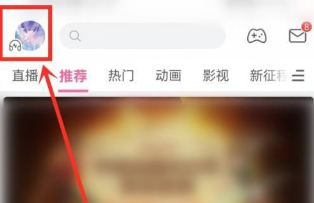
2、點選影片播放介面右下角「分享」圖示。
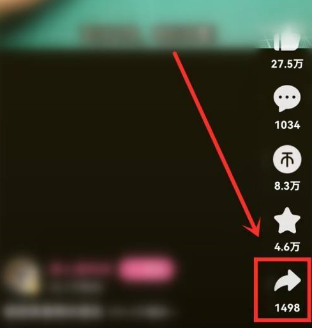
3、在彈出的視窗中點選「字幕設定」選項。
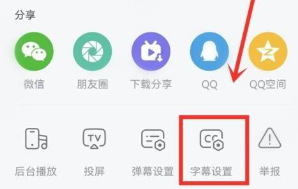
4、進入字幕設置,選擇“中文(自動產生)”,即可開啟字幕功能。
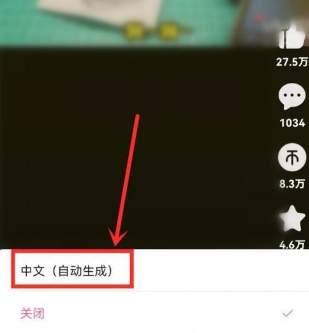
以上是嗶哩嗶哩如何開啟自動字幕的詳細內容。更多資訊請關注PHP中文網其他相關文章!




